Если вы только что приобрели свой первый iPod Shuffle, то вам необходимо научиться, как на него загружать музыку. Этот небольшой MP3-плеер от Apple является отличным спутником для прослушивания любимых треков во время занятий спортом или путешествий. В данной статье мы расскажем вам подробную инструкцию, как заполнить ваш iPod Shuffle музыкой от iTunes на вашем компьютере.
Шаг 1: Установка программы iTunes
Первое, что вам необходимо сделать, это установить программу iTunes, которая является основным инструментом для управления вашим iPod Shuffle. iTunes может быть загружен с официального сайта Apple или с диска, если вы приобрели iPod Shuffle вместе с комплектом. Установите программу и следуйте инструкциям на экране для завершения процесса.
Шаг 2: Подготовка музыкальной библиотеки
После установки iTunes вам необходимо подготовить вашу музыкальную библиотеку. Если вы уже имеете музыку на вашем компьютере, то просто добавьте ее в iTunes. Для этого выберите "Файл" -> "Добавить файл в библиотеку" или "Добавить папку в библиотеку" и выберите треки или папку, которые вы хотите загрузить.
Примечание: Если у вас нет музыки на компьютере или вы хотите приобрести новую, вы можете воспользоваться iTunes Store, где доступен широкий выбор музыкальных треков для загрузки.
Шаг 3: Подключение iPod Shuffle к компьютеру
После того, как вы подготовили вашу музыкальную библиотеку, подключите iPod Shuffle к вашему компьютеру с помощью USB-кабеля. Ваш плеер должен быть автоматически определен iTunes.
Шаг 4: Выбор музыки для загрузки на iPod Shuffle
В iTunes вы увидите ваш iPod Shuffle в разделе "Устройства". Щелкните на него, чтобы открыть его страницу в программе. Затем выберите нужные вам треки или плейлисты, которые вы хотите загрузить на плеер.
Шаг 5: Загрузка музыки на iPod Shuffle
После выбора нужной музыки или плейлистов в iTunes, нажмите на кнопку "Применить" или "Синхронизировать", чтобы загрузить их на ваш iPod Shuffle. Подождите, пока процесс загрузки завершится.
Теперь вы знаете, как закачать музыку на iPod Shuffle. Наслаждайтесь прослушиванием вашей любимой музыки в любое время и в любом месте!
Подготовка к закачке
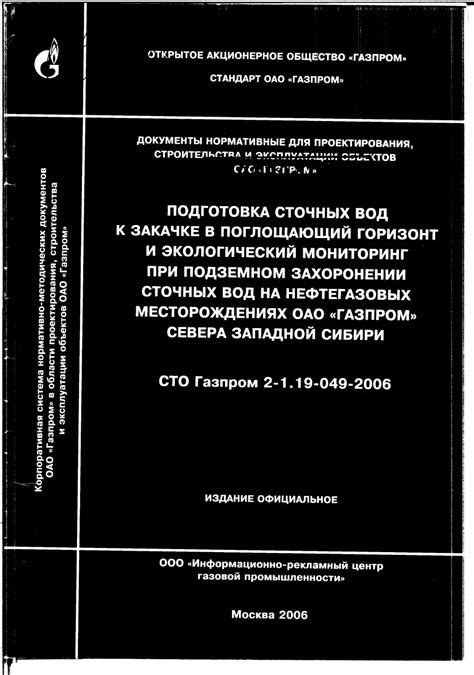
Прежде чем начать закачивать музыку на ваш iPod Shuffle, вам понадобится несколько вещей:
1. Компьютер
Убедитесь, что у вас есть доступ к компьютеру с операционной системой, совместимой с iTunes. Мак-пользователи могут использовать iTunes, установленный непосредственно на компьютере, тогда как пользователи Windows могут скачать iTunes соответствующей версии на официальном сайте Apple.
2. USB-кабель
Для подключения iPod Shuffle к компьютеру вам понадобится USB-кабель соответствующего типа (обычно в комплекте с устройством). Убедитесь, что кабель находится в хорошем состоянии и не поврежден.
3. Музыкальные файлы
Выберите музыкальные файлы, которые вы хотите загрузить на iPod Shuffle. Убедитесь, что файлы находятся в поддерживаемом формате (обычно MP3 или AAC) и у вас есть права на их использование.
4. iTunes
Установите iTunes на ваш компьютер (если вы еще этого не сделали). iTunes - это бесплатное приложение от Apple, которое позволяет управлять медиаколлекцией и устройствами iPod.
После того, как вы убедились, что у вас есть все необходимое, вы готовы начать закачивать музыку на ваш iPod Shuffle. В следующем разделе мы расскажем вам, как это сделать с помощью программы iTunes.
Покупка iPod Shuffle

Если вы решили приобрести iPod Shuffle, вам потребуется некоторая информация о том, как сделать это правильно и получить максимальную выгоду от покупки. Вот несколько полезных советов, которые помогут вам сделать выбор и купить iPod Shuffle:
- Выберите надежного продавца. При покупке iPod Shuffle обратитесь к официальным дилерам или крупным торговым сетям, чтобы обеспечить себя гарантией на продукт и получить поддержку в случае проблем.
- Определите свой бюджет. iPod Shuffle предлагается в нескольких вариантах цвета и емкости памяти, поэтому определитесь с тем, какую модель вы хотите приобрести и какая сумма для вас приемлема.
- Изучите характеристики. Перед покупкой ознакомьтесь с техническими характеристиками iPod Shuffle, чтобы убедиться, что он соответствует вашим потребностям и требованиям.
- Уточните наличие аксессуаров. Проверьте, какие аксессуары и комплектующие идут в комплекте с iPod Shuffle. Это может включать кабели, зарядки и наушники.
- Приготовьтесь к настройке. После покупки iPod Shuffle вам потребуется его настроить, чтобы начать использовать. Убедитесь, что у вас есть компьютер с установленной программой iTunes.
Следуя этим советам, вы сможете успешно приобрести iPod Shuffle и наслаждаться его функциональностью и качеством звука.
Скачивание iTunes
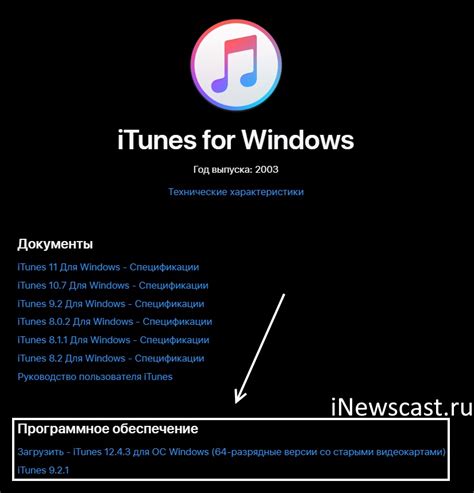
Для того чтобы загрузить музыку на ваш iPod Shuffle, вам необходимо установить на свой компьютер программу iTunes. Она позволяет управлять содержимым вашего iPod, синхронизировать аудиофайлы с вашей библиотекой и создавать плейлисты.
1. Перейдите на официальный сайт iTunes по адресу: https://www.apple.com/ru/itunes/download/.
2. На странице загрузки выберите операционную систему вашего компьютера (Windows или Mac).
3. Нажмите на кнопку "Загрузить" и дождитесь окончания загрузки программы.
После установки iTunes на ваш компьютер, вы будете готовы начать добавление музыки на ваш iPod Shuffle! В следующем разделе рассмотрим, как подключить устройство к компьютеру и создать плейлисты в iTunes.
Подключение iPod Shuffle

Для начала, убедитесь, что ваш iPod Shuffle полностью заряжен. Это очень важно, чтобы избежать потери данных во время передачи.
Затем возьмите кабель USB, который поставляется вместе с iPod Shuffle, и вставьте его в порт на устройстве.
На другом конце кабеля есть стандартный USB-разъем. Подключите его к свободному USB-порту на вашем компьютере или ноутбуке.
Когда вы подключите iPod Shuffle к компьютеру, iTunes автоматически откроется (если у вас установлено на компьютере ПО iTunes). Если программы iTunes нет, вам придется скачать и установить ее перед тем, как продолжить.
После запуска iTunes вам следует увидеть, что iPod Shuffle отображается в окне программы. Вы можете щелкнуть на иконке устройства, чтобы открыть его.
Теперь вы можете выбрать, какую музыку вы хотите передать на iPod Shuffle. Вы можете сделать это, перетаскивая песни или альбомы из своей медиатеки в окно iPod Shuffle.
После того, как вы выбрали музыку, которую хотели бы передать на iPod Shuffle, нажмите кнопку "Применить" или "Синхронизировать", расположенную внизу экрана.
Когда процесс передачи завершится, вы можете отключить iPod Shuffle от компьютера и наслаждаться своей музыкой в любое время и в любом месте!
Подключение к компьютеру

Подключите USB-кабель к iPod Shuffle, вставив один конец в соответствующий разъем на устройстве.
Затем найдите свободный USB-порт на вашем компьютере и вставьте другой конец USB-кабеля в этот порт. Обратите внимание, что у интерфейса USB есть две стороны, поэтому убедитесь, что разъем правильно вставлен. Часто на компьютере есть несколько USB-портов, поэтому выберите любой свободный.
Когда iPod Shuffle будет подключен к компьютеру, его индикаторное окно должно загореться, указывая на успешное соединение.
Таким образом, ваш iPod Shuffle теперь готов к передаче музыки с компьютера.
Установка драйверов

Для того чтобы ваш iPod Shuffle работал корректно с компьютером, необходимо установить соответствующие драйверы. В зависимости от операционной системы, существуют несколько способов установки драйверов:
- Для пользователей Windows:
- Подключите iPod Shuffle к компьютеру с помощью USB-кабеля.
- Откройте меню "Пуск" и перейдите в раздел "Панель управления".
- Выберите "Устройства и принтеры".
- В списке устройств найдите iPod Shuffle и щелкните правой кнопкой мыши.
- Выберите "Обновить драйверы" и следуйте инструкциям мастера установки.
- Подключите iPod Shuffle к компьютеру с помощью USB-кабеля.
- Откройте Finder и выберите iPod Shuffle в списке устройств.
- Перейдите в раздел "Обновления программного обеспечения" и следуйте инструкциям на экране для установки драйверов.
После установки драйверов, ваш iPod Shuffle будет полностью готов к использованию. Теперь вы можете переходить к следующему шагу - закачке музыки.